1С Управление Нашей Фирмой - универсальный инструмент для работы с гибкими настройками в том числе и в работе с валютами. В 1С:УНФ можно привязать цену товара к курсу иностранной валюты, при этом все цены и документы будут заполняться в рублях, можно вести договоры и расчеты с иностранными контрагентами в их валюте и т.п. В данной статье мы кратко рассмотрим различные варианты работы и учета операций в валюте.
1. Настройка
Чтобы начать работу с Валютами в 1С Управление Нашей Фирмой необходимо поставить соответствующую галочку в настройках программы - в любом разделе нажимаем ссылку «Еще больше возможностей»
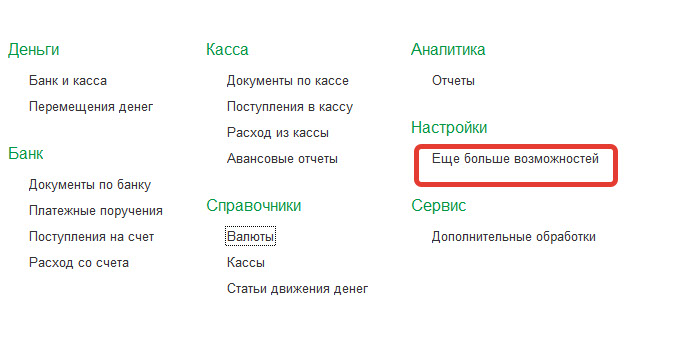
Откроется вкладка настроек - заходим в раздел деньги и ставим галочку «Несколько валют»

Закрываем вкладку настроек и заходим в раздел деньги где нажимаем ссылку «Валюты»
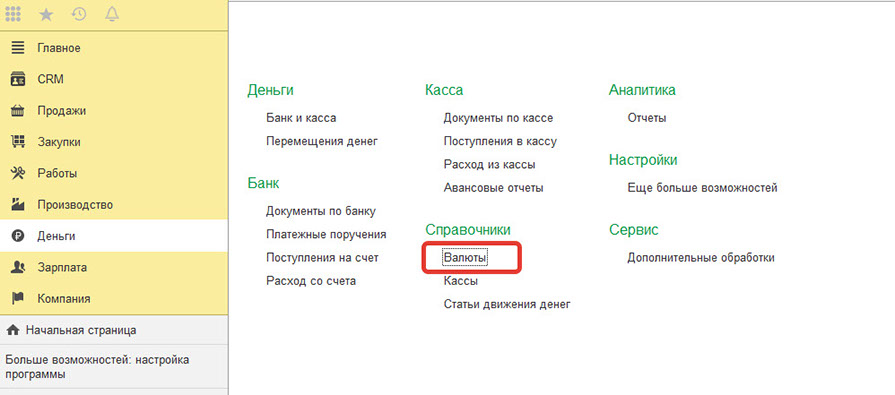
Нажимаем кнопку Добавить и выбираем из списка валюту с которой будем работать
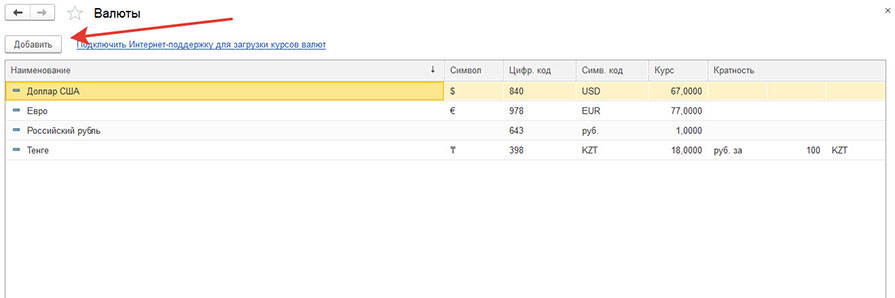
Кликнув на валюту 2 раза – открываем карточку Валюты, где можно настроить варианты ввода курса и другие параметры.
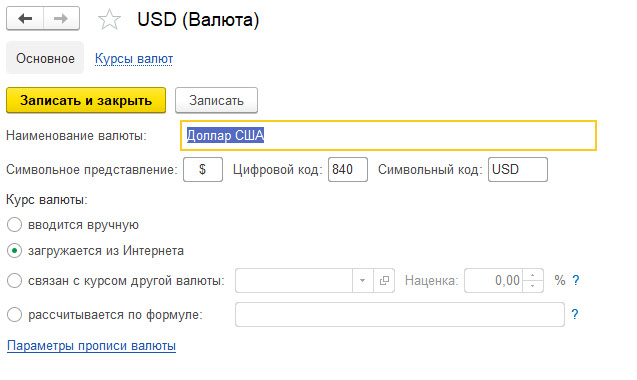
Нажав на ссылку «Курсы валют» открываем вкладку где можем установить курс валюты вручную.
Можем отредактировать текущую запись или создать новую.
Если курс Валюты устанавливается автоматически, то в карточке Курсы можем увидеть все изменения с момента подключения данной валюты

2. Работа с Валютами в 1С Управление Нашей Фирмой
2.1. Привязка цены к валютному курсу
2.1.1. Привязка цены Закупа к курсу
В карточке Поставщика во вкладке Виды цен поставщиков нажимаем кнопку «Создать» добавляем вид цен «Цены для Контрагента Доллар»

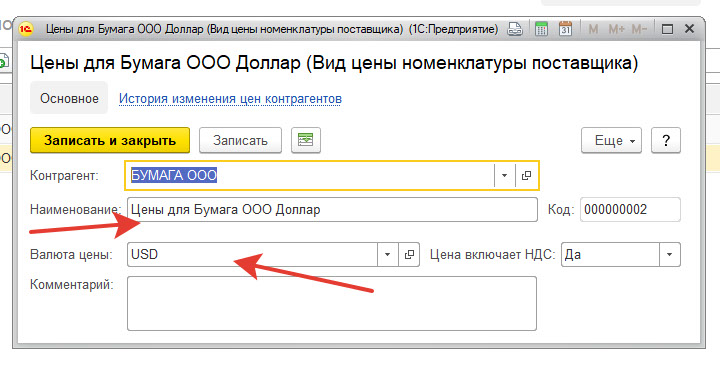
Создаем Номенклатурную позицию и в карточку номенклатуры во вкладке «Цены контрагентов» вносим цену за товар

Создаем заказ поставщику
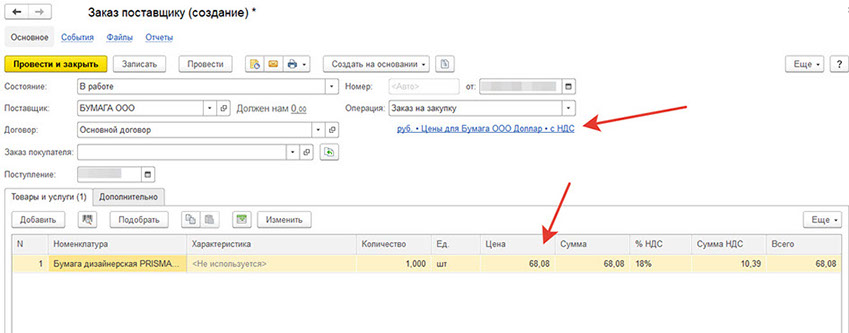
В заказе выбираем цену с названием « …. Доллар» и видим, что автоматически установилась цена равная цене в долларах умноженная на курс доллара.
2.1.2. Цена продаж привязана к доллару
Если мы привязываем цену к доллару, но сделки проводим в рублях. В 1С Управление Нашей Фирмой для выставления счетов необходимо установить Виды цен продажи.
Заходим в раздел продажи и выбираем ссылку «Виды цен»

Нажимаем кнопку Создать
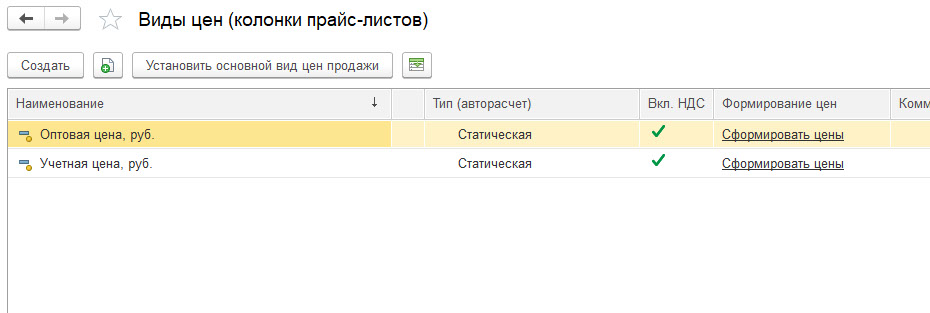
В названии делаем пометку что цена в долларах, а в строке Валюта цены ставим Доллар
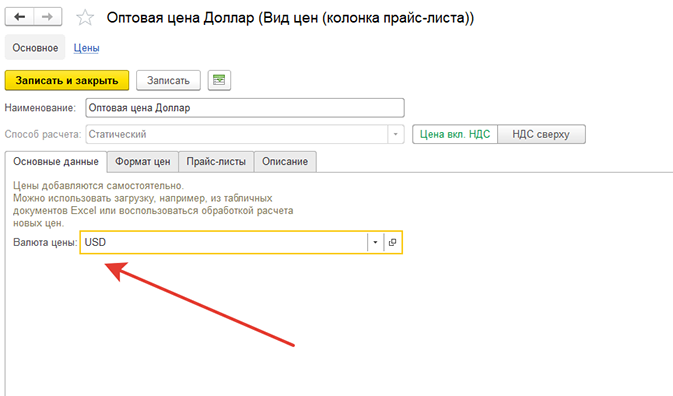
Нажимаем кнопку Записать и закрыть
Создадим Заказ покупателя для проверки

В Заказе должен быть указан вид цены по которой идет расчет « ….. Доллар» - цена автоматически пересчитывается по текущему курсу в рубли.
2.2. Учет Экспортно/Импортных операций
2.2.1 Учет Импорта в 1С Управление Нашей Фирмой
Наш поставщик из другой страны поставляет нам товар за доллары и соответственно все приходные документы оформлены в долларах. Для оформления прихода товаров в 1С УНФ необходимо завести поставщика и указать договор в валюте - посмотрим на примере:
Создаем контрагента с типом Поставщик

Переходим во вкладку Договоры
Нажимаем кнопку Создать

Обязательно к заполнению Валюта расчетов и Номер договора, где желательно указать что договор валютный.
Нажимаем Записать и закрыть.
Создаем приходную накладную

В карточке накладной указываем номер валютного договора, вид цен появится автоматически, но лучше проверить, а в табличной части проставляем цены в долларах и нажимаем Провести.
Смотрим результат в отчете Запасы (Закупки – Аналитика – Отчеты)

В Отчете видим, что товар оприходован в рублях по текущему курсу.
Курс доллара был установлен автоматически – если необходимо провести накладную с другим курсом доллара - в накладной нажимаем ссылку с указанием Вида цен
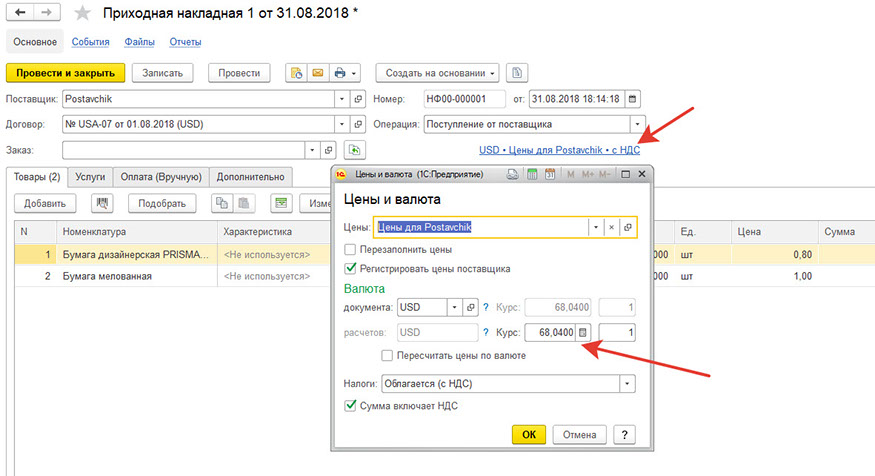
И в графе Курс ставим курс, который нам нужен.
2.2.2. Учет Экспорта в 1С Управление Нашей Фирмой .
Похожий алгоритм действий и когда мы проводим продажу в 1С УНФ в валюте.
В карточке покупателя создаем договор продажи, где указываем валюту договора отличную от рубля.

В карточке номенклатуры задаем цены в рублях (если необходимо чтобы цены заполнялись автоматически)

Создаем Заказ покупателя(Счет) и вносим необходимые позиции и количество – если цены в рублях уже проставлены в программе – они конвертируются по текущему курсу валюты или по курсу, заданному Вами (см выше).
Также цены можно проставить непосредственно в Заказе покупателя(Счете).

Создаем печатную форму счета – нажимаем на пиктограмму принтера
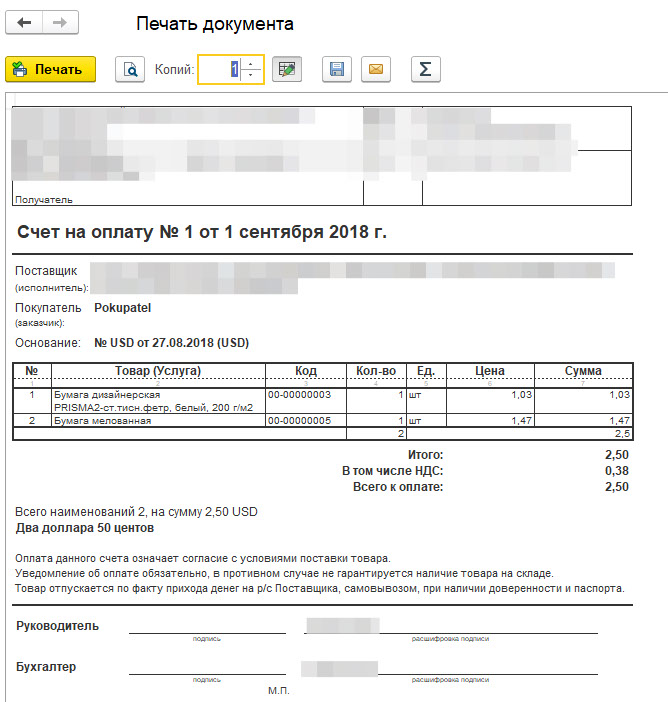
Видим счет полностью в долларах.
На основании заказа создаем Расходную накладную, нажав кнопку «Создать на основании».

Все данные из заказа перенеслись в расходную накладную.
Нажав на пиктограмму принтера можно распечатать необходимые документы.
Смотрим отчеты:
Отчет продажи показывает нам информацию по данной продаже в рублях:

Отчет Расчеты с покупателями покажет данную продажу в валюте
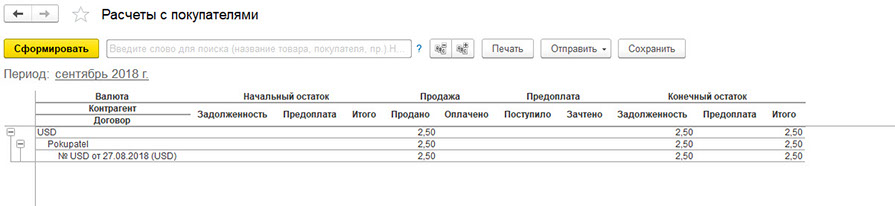
Этот же отчет в управленческой валюте покажет расчеты в рублях


